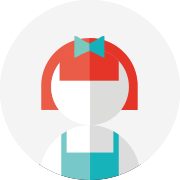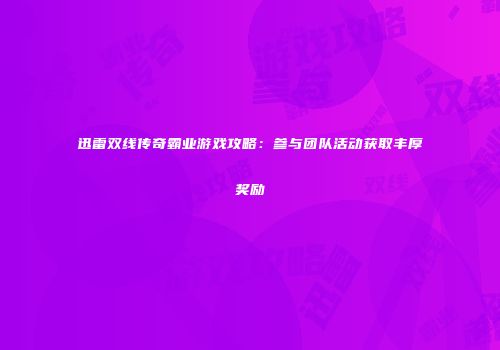大家好,面对玩穿越火线时出现的屏幕两边黑屏问题,许多玩家感到困惑。尤其是当这一问题在Windows 10系统下同样存在时,解决方案更是鲜为人知。本文将详细解析这一问题,并提供多种解决方案,帮助玩家顺利解决困扰。
我们来探讨玩CF游戏出现两边黑屏的原因。通常情况下,这是因为电脑的分辨率与游戏分辨率不一致导致的。以下是几种常见的解决方法:
方法一:修改注册表
1. 按下Win+R组合键,在运行对话框中输入regedit,点击确定进入注册表编辑器。
2. 进入注册表编辑器后,依次找到HKEY_LOCAL_MACHINE -> SYSTEM -> ControlSet001 -> Control -> GraphicsDrivers。
3. 在GraphicsDrivers选项卡上点击右键,选择查找,输入Scaling,找到后修改数值数据为3(原值是4)。
方法二:调整显卡设置
1. 对于Nvidia显卡用户,进入“NVIDIA控制面板”,选择“显示”——“更改平板显示器缩放”,选中“使用NVIDIA缩放功能”。
2. 对于AMD ATi显卡用户,进入显卡设置中心,选择“配置”——“属性”,将“缩放选项”下的“保持纵横比”改为“全屏幕”,并将分辨率设置为屏幕的正常分辨率。
方法三:调整图形属性
1. 在桌面空白处右键,选择“图形属性”。
2. 选择“缩放全屏”,点击应用,然后选择“是”。

通过以上方法,您应该能够解决玩CF游戏时出现的屏幕两边黑屏问题。如果问题依旧存在,不妨尝试以下步骤:
1. 按Win键+R键,打开运行窗口,输入regedit回车,打开注册表编辑器。
2. 定位到HKEY_LOCAL_MACHINESYSTEMControlSet001ControlGraphicsDriversConfiguration。
3. 在Configuration上右键,选择查找,输入Scaling。
4. 在右框找到scaling,右键点击修改,将数值改为3(原值是4)。
希望本文能够帮助到您,解决玩穿越火线时遇到的屏幕两边黑屏问题。如果您有其他疑问或需要进一步的帮助,请随时联系我们。祝您游戏愉快!